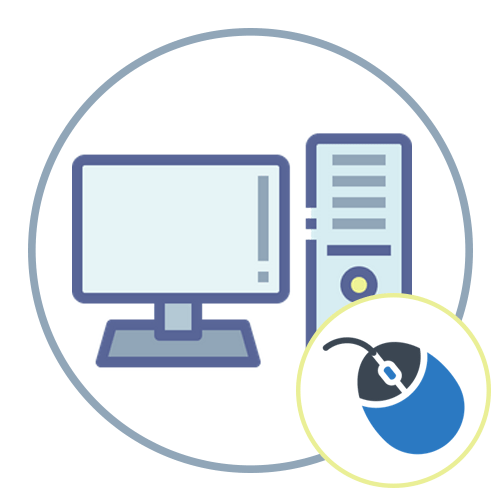Зміст
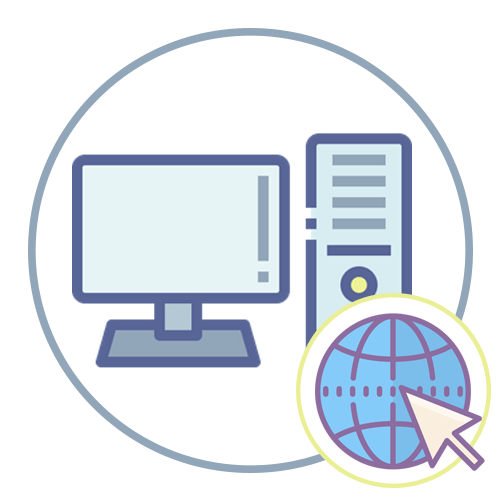
У цій статті буде розглянута інструкція тільки для операційної системи, настройка роутера, деактивує бездротовий Інтернет, має на увазі виконання зовсім інших дій. Якщо ж ви все-таки хочете повністю відключити інтернет, просто вимкніть маршрутизатор, а для обмеження підключення виключно по Wi-Fi можна скористатися деактивацією через веб-інтерфейс пристрою, про що більш детально написано в матеріалі за наступним посиланням.
Детальніше: відключення Wi-Fi на роутері
Варіант 1: свій комп'ютер
Найчастіше потреба в тимчасовому відключенні Інтернету з'являється у користувачів особистих комп'ютерів: наприклад, коли проводиться рішення різних проблем, пов'язаних з його роботою. В цьому випадку необхідно враховувати тип з'єднання і встановлену версію операційної системи, оскільки в Windows 10 є додаткові функції і відрізняється інтерфейс від тієї ж &171;сімки&187;.
Windows 10
Якщо для припинення роботи бездротової мережі знадобиться тільки відключитися від поточної (перепідключення в цьому випадку не проводиться автоматично) або включити режим &171;в літаку&187; (актуально для ноутбуків), то з LAN справи йдуть трохи складніше, тому що доведеться вручну деактивувати мережевий адаптер. Вам потрібно вибрати інструкцію з керівництва нижче, щоб самостійно впоратися з поставленим завданням, відштовхуючись від поточного з'єднання.
Детальніше: вимкнення Інтернету на комп'ютері з Windows 10
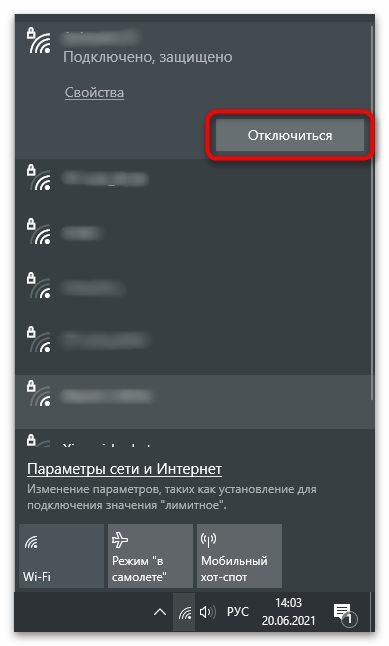
Windows 7
Власникам Windows 7 розробники пропонують практично такі ж функції для відключення інтернету, але без доступу до режиму &171;в літаку&187;, оскільки в цій версії операційної системи він ще відсутній. Для перевірки поточного з'єднання по Wi-Fi натисніть кнопку на панелі завдань і дочекайтеся появи меню.
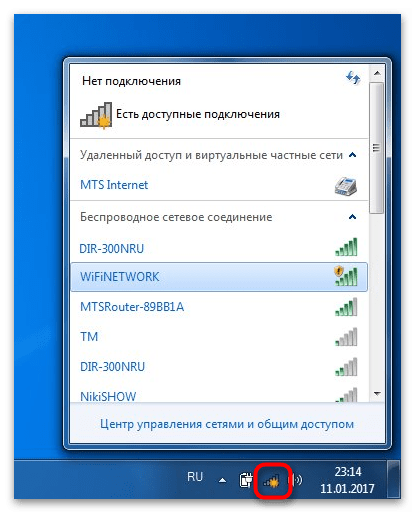
У ньому знайдіть рядок із написом &171; підключено&187; , клацніть по ній і використовуйте кнопку, що з'явилася &171; відключитися&187; , Щоб розірвати з'єднання. Більше виконувати нічого не доведеться, а підключитися до мережі можна в будь-який момент точно таким же способом.
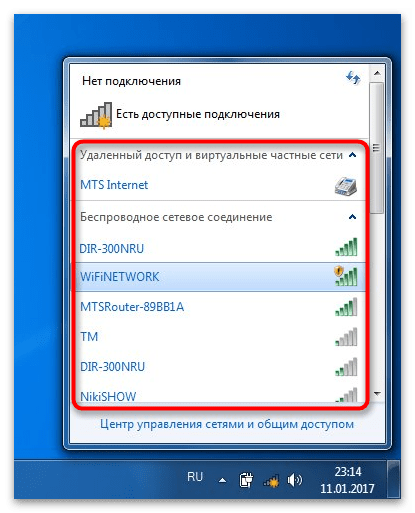
Однак не всі користувачі використовують Бездротовий режим для з'єднання з Інтернетом, особливо власники персональних комп'ютерів, для яких необхідно окремо купувати Wi-Fi адаптер. В такому випадку принцип дій змінюється на наступний:
- На панелі завдань натисніть кнопку з поточним підключенням до мережі. Її зовнішній вигляд ви бачите на наступному скріншоті.
- У меню клікніть по посиланню &171;центр мереж та спільного доступу&187; .
- Відобразиться вікно центру управління мережами, в якому виберіть розділ & 171; Зміна параметрів адаптера & 187; на панелі зліва.
- Клацніть правою кнопкою миші по поточному підключенню для виклику контекстного меню.
- У ньому вас цікавить кнопка &171; вимкнути & 187; .
- Після натискання на неї ви побачите, що стан адаптера змінено на & 171; вимкнено&187; . Викличте повторно меню і використовуйте кнопку &171; включити&187; , щоб повернути робочий режим, коли це потрібно.


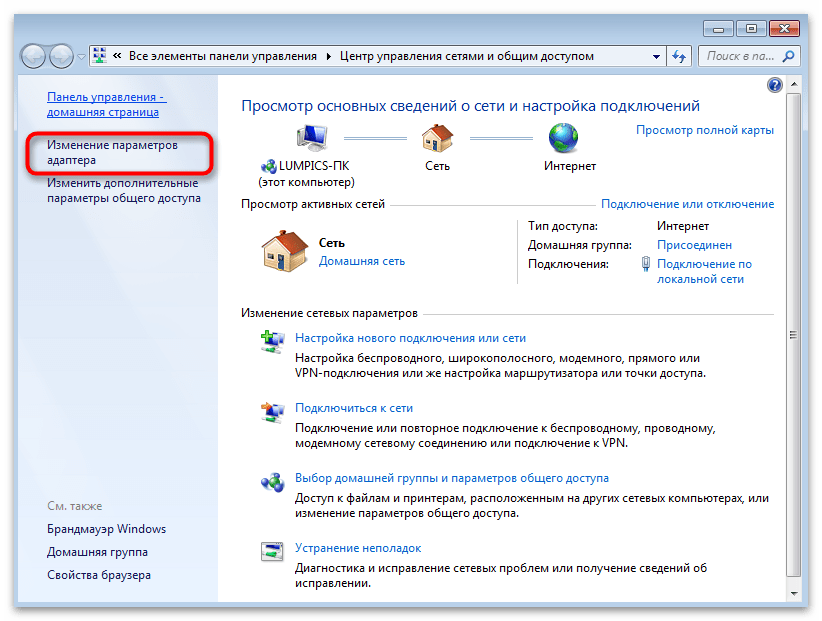
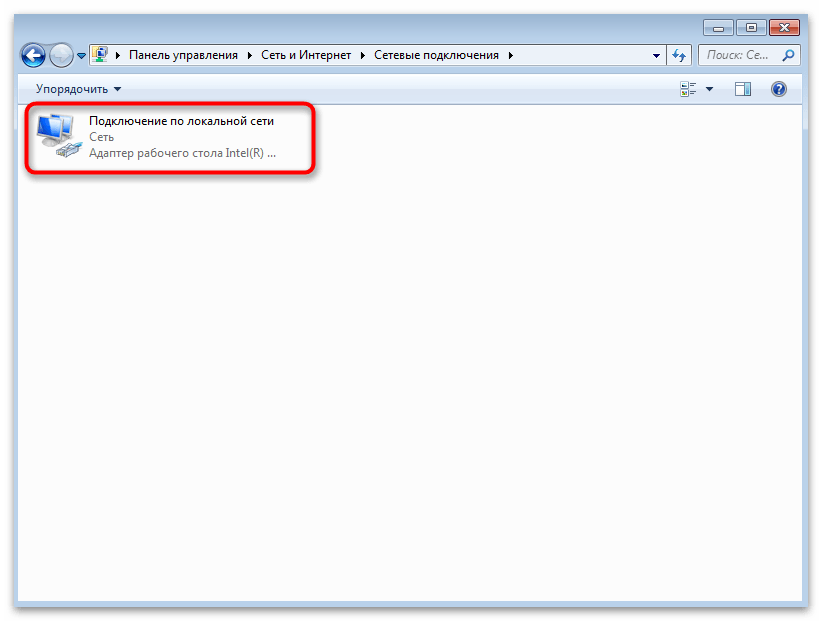
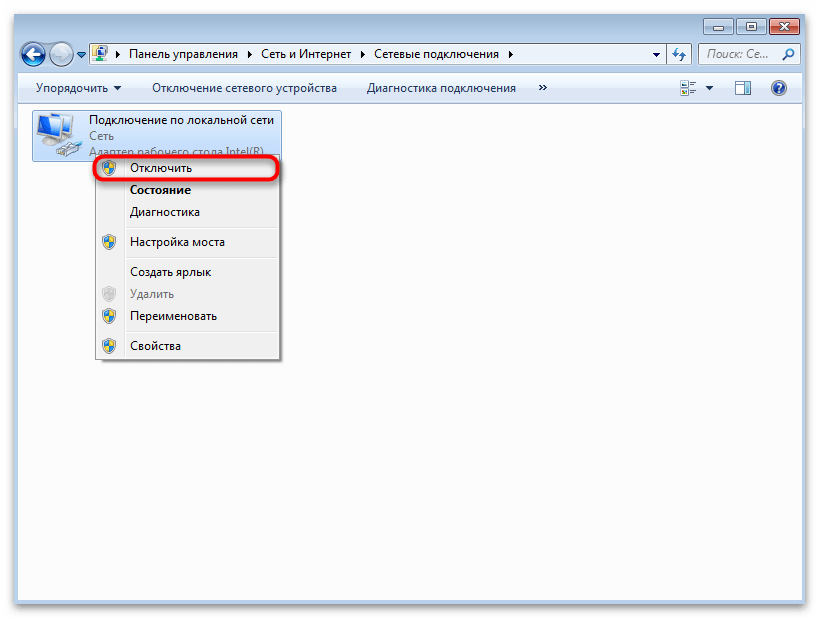
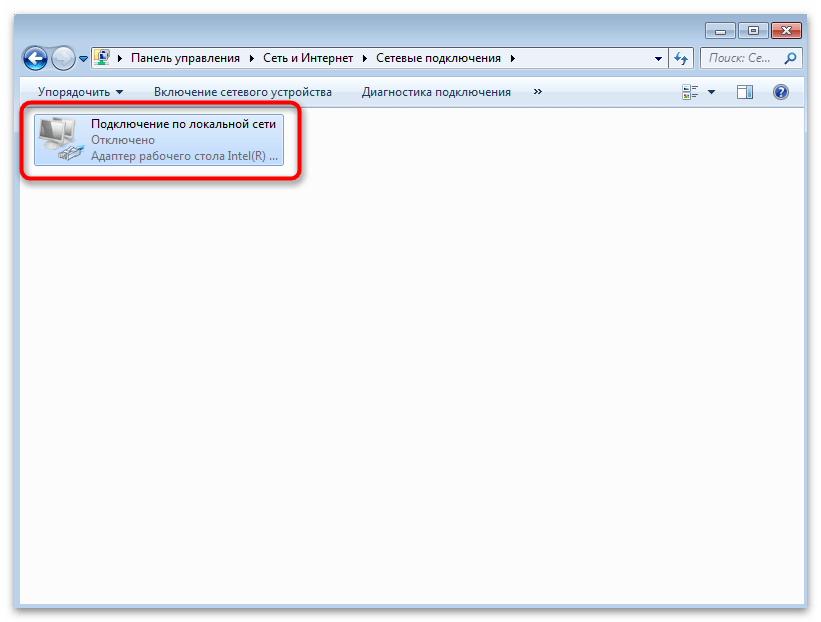
Варіант 2: комп'ютер локальної мережі
Зараз в одному будинку або квартирі часто присутній відразу кілька пристроїв, підключених до одного роутера. Може знадобитися відключити одне з них без прямого доступу, з чим допоможе впоратися веб-інтерфейс маршрутизатора, в якому є всі необхідні функції. Для початку визначте логін і пароль від інтернет-центру, а потім авторизуйтесь в ньому. Розгорнуті інструкції по цій темі читайте в статтях за наступними посиланнями.
Детальніше:
визначення логіна і пароля для входу в веб-інтерфейс роутера
Вхід в веб-інтерфейс роутерів
Zyxel Keenetic
/
МГТС
/
ASUS
/
TP-Link
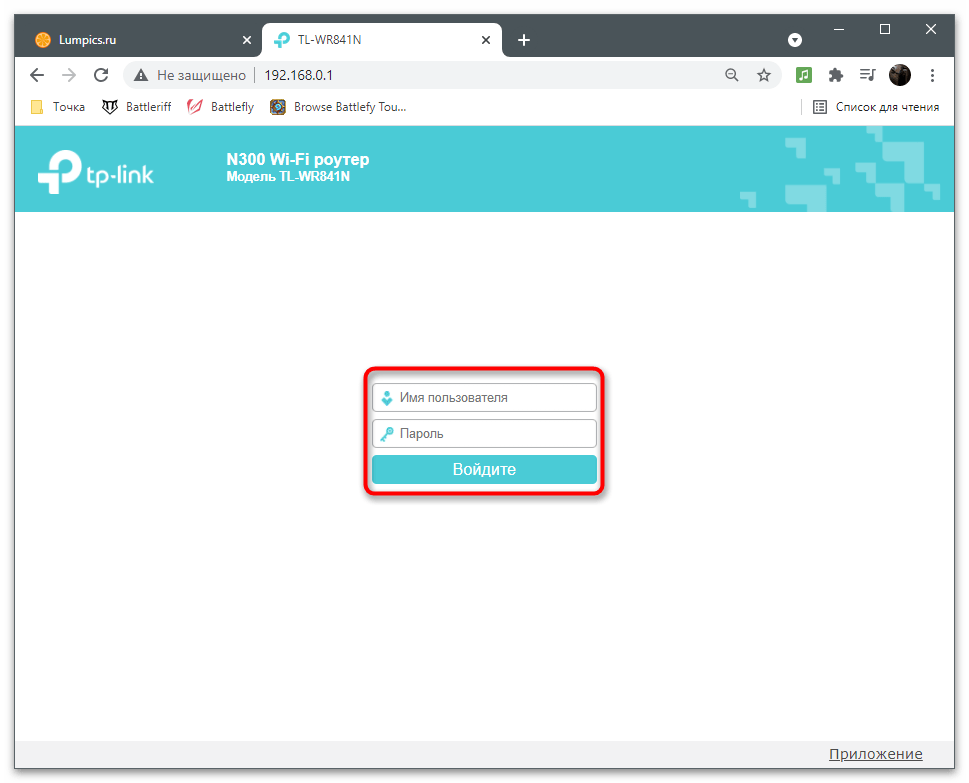
Після успішного входу залишається тільки визначитися з тим, як здійснюється управління учасниками у вашій моделі маршрутизатора. Іноді їх можна відключити через спеціальне меню, але в більшості випадків доводиться налаштовувати спеціальне правило.
- Знайдіть в головному меню кнопку управління клієнтами або перейдіть в & 171; Бездротовий режим&187; , якщо комп'ютера або телефони підключені по Wi-Fi.
- Зі списку розділів виберіть & 171; статистика бездротового режиму&187; або &171; клієнти & 187; .
- За приклад ми взяли TP-Link. У його версії веб-інтерфейсу можна тільки подивитися список підключених користувачів, але не відключати їх безпосередньо. Якщо ж ви використовуєте інший роутер, перевірте наявність кнопки, яка відповідає за виконання необхідної дії.
- Якщо кнопка виявлена не була, перейдіть в розділ &171;фільтрація MAC-адрес & 187; , попередньо скопіювавши MAC-адресу пристрою для відключення з попереднього меню. Увімкніть режим фільтрації за фізичними адресами.
- Як правило фільтрації встановіть & 171; заборонити&187; .
- Приступайте до додавання нового правила.
- У полі &171;MAC-адреса&187; вставте адресу пристрою, за бажанням додайте опис і в якості стану вкажіть & 171; Включено&187; . Зробіть те ж саме з усім іншим обладнанням, яке зараз потрібно відключити від мережі.
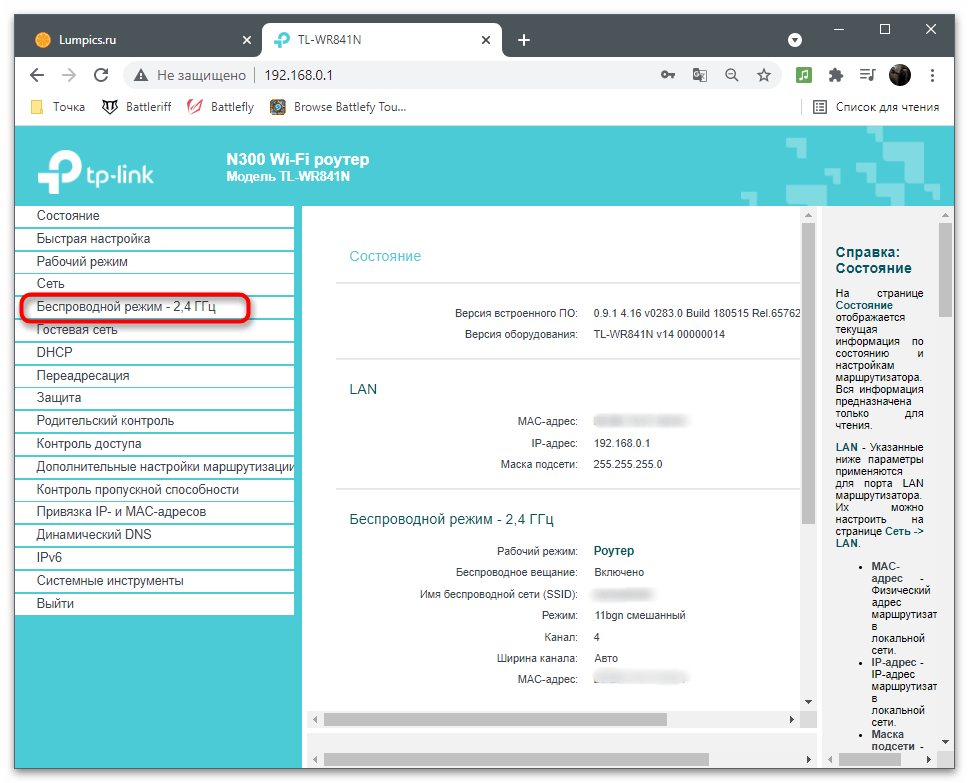

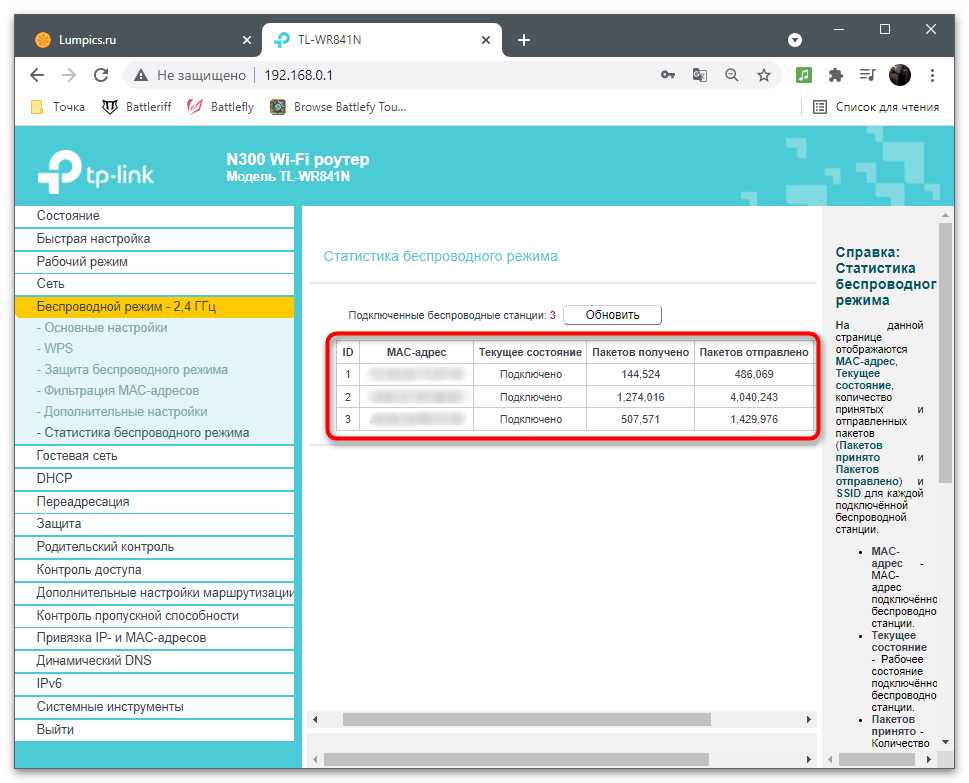
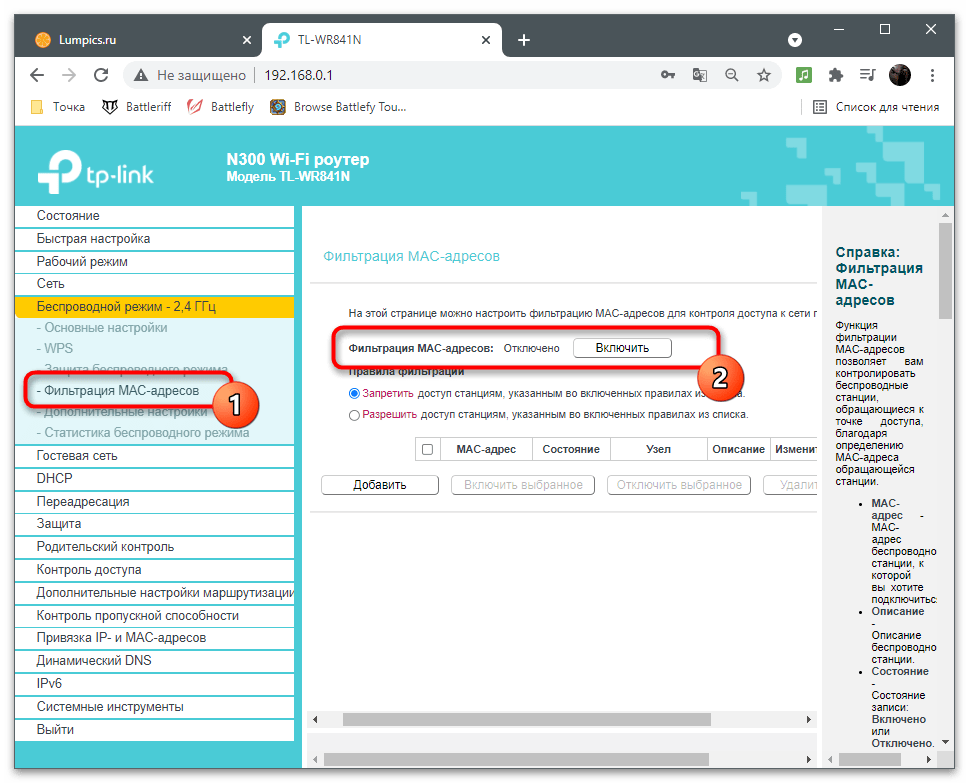
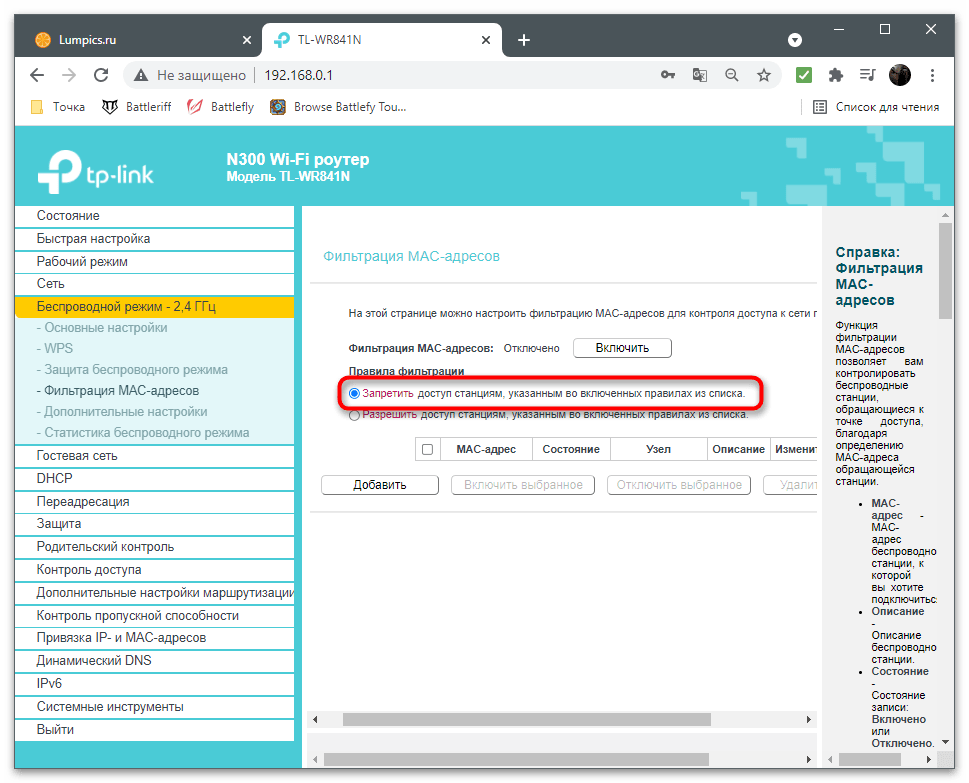
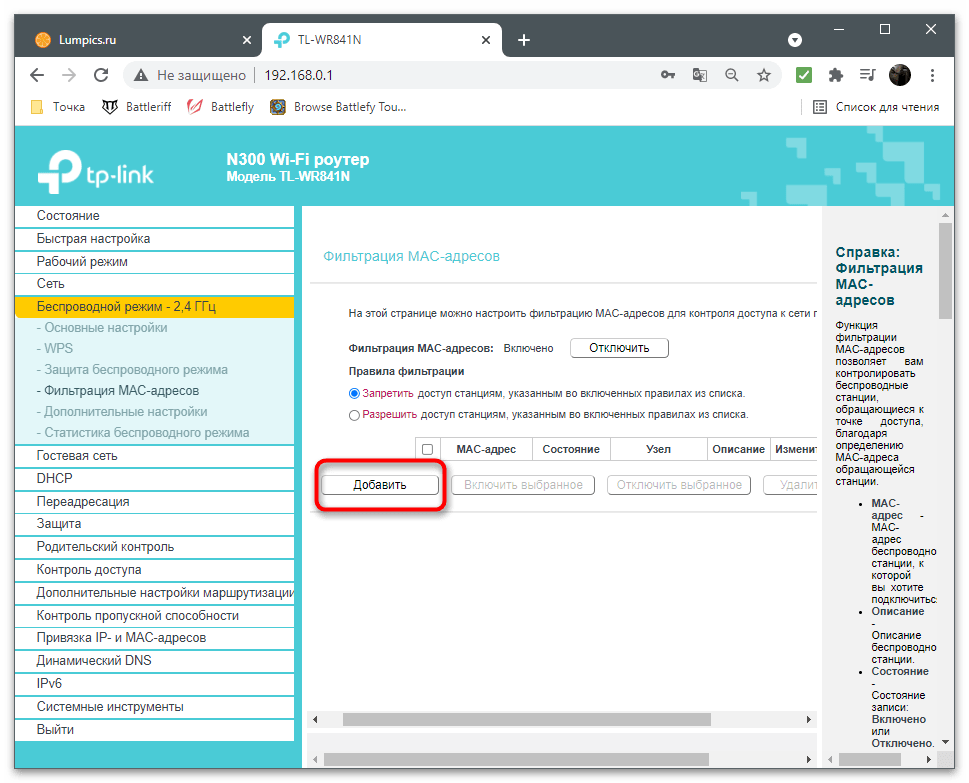
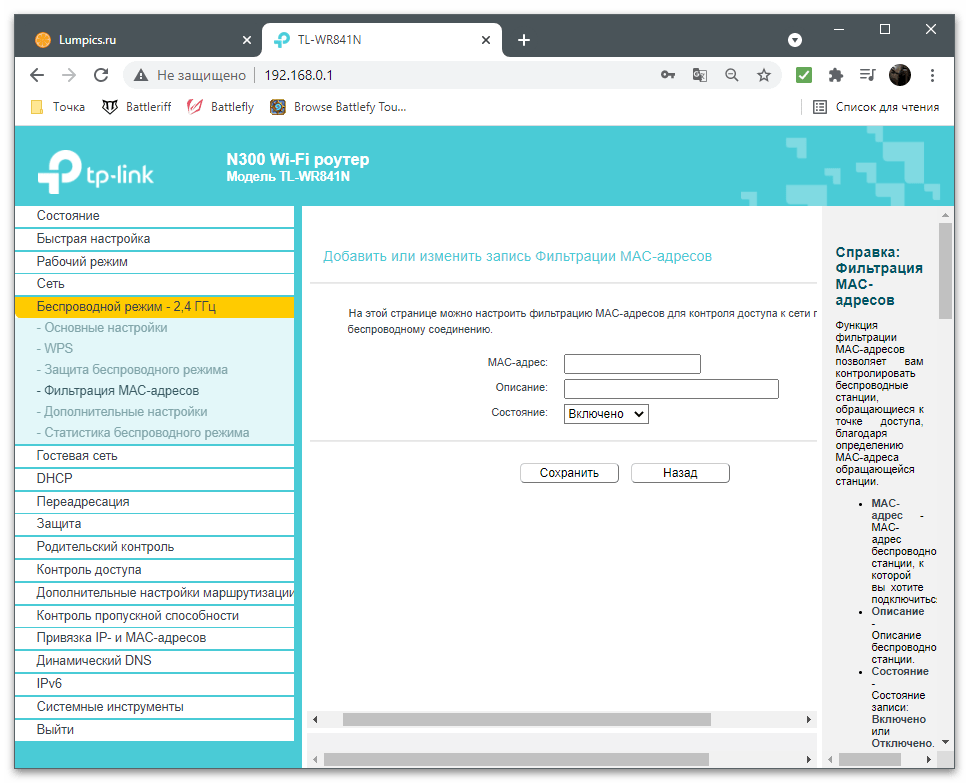
Як вже було сказано вище, принцип дій може відрізнятися в залежності від версії веб-інтерфейсу і його виробника. Якщо вам не вдалося відшукати необхідне меню, скористайтеся пошуком по нашому сайту, ввівши там модель використовуваного роутера. Ви знайдете статтю про налаштування, яка повинна мати розділ, присвячений управлінню клієнтами.
На завершення відзначимо, що не завжди доцільно відключати користувачів локальної мережі, особливо коли мова йде про зниження навантаження на мережу. Іноді досить встановити обмеження на вихідний і вхідний сигнал, про що більш детально читайте в матеріалі нижче.
Детальніше: обмеження швидкості інтернету на комп'ютері